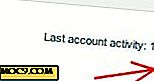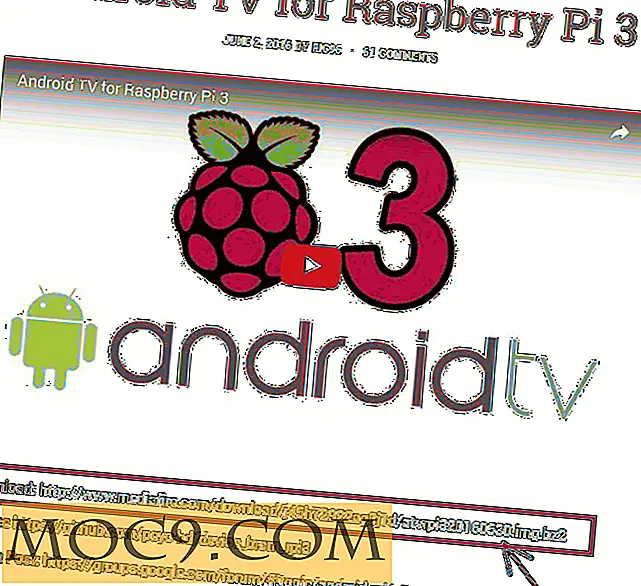Προσαρμογή επιφάνειας εργασίας των Windows: Πλήρης Οδηγός προσαρμογής Rainmeter
Εάν ενδιαφέρεστε να προσαρμόσετε την επιφάνεια εργασίας των Windows σας, πιθανότατα έχετε ακούσει για το Rainmeter. Για τους αρχαίους, το Rainmeter είναι μια εφαρμογή για τα Windows που σας επιτρέπει να προσαρμόσετε την επιφάνεια εργασίας σας με μια ποικιλία μίνι εφαρμογών και widgets που ονομάζονται "skin", διευρύνοντας τις δυνατότητες της επιφάνειας εργασίας των Windows. Δεδομένου ότι τα Windows Gadgets καταργούνται στα Windows 10 (όπως πολλές άλλες λειτουργίες που έχουν εισαχθεί στα Windows Vista) εξαιτίας ενός συνδυασμού κινδύνων ασφαλείας και έλλειψης υιοθεσίας, ορισμένοι χρήστες της επιφάνειας εργασίας ενδέχεται να παραμείνουν στο κρύο χωρίς να έχουν τη δυνατότητα να προσαρμόσουν το περιβάλλον εργασίας των Windows ανάλογα με τις προτιμήσεις τους.
Εδώ είναι μια σε βάθος ματιά στο Rainmeter, μια εφαρμογή για τα Windows που σας επιτρέπει να προσαρμόσετε την επιφάνεια εργασίας σας με μια ποικιλία από μίνι εφαρμογές και widgets. Θα σας περιφέρουμε πώς να το αποκτήσετε, να το εγκαταστήσετε, να το εγκαταστήσετε και να βρείτε μερικά δικά σας "δέρματα" για χρήση.
Απαιτήσεις συστήματος
Κρατήστε μόνο ένα δευτερόλεπτο εκεί? θα χρειαστείτε κάποια πράγματα προτού προχωρήσετε στην εγκατάσταση και εγκατάσταση του Rainmeter.
- Windows XP ή νεότερη έκδοση. Ορισμένες λειτουργίες απαιτούν Vista ή υψηλότερη.
- Visual C ++ αναδιανεμητέα πακέτα.
Επιπλέον, θα πρέπει να γνωρίζετε ότι ορισμένα "δέρματα" απαιτούν να τα ρυθμίσετε μόνοι σας και να έχετε ειδικές απαιτήσεις υλικού. Βεβαιωθείτε ότι έχετε διαβάσει την τεκμηρίωση πριν εγκαταστήσετε οποιοδήποτε δέρμα. Θα σας περιγράψουμε πώς να εγκαταστήσετε και να διαμορφώσετε τα δέρματα αργότερα σε αυτό το άρθρο.
Εγκατάσταση
Μπορείτε να κατεβάσετε το Rainmeter από την περιοχή τους. Βεβαιωθείτε ότι έχετε επιλέξει την τελευταία τελική έκδοση για να εξασφαλίσετε σταθερότητα.

Στη συνέχεια, ανοίξτε το πρόγραμμα εγκατάστασης Rainmeter. Θα σας δοθούν δύο επιλογές εγκατάστασης. Για αυτόν τον οδηγό θα κάνουμε "Τυπική" και όχι "Φορητή". Στο τελευταίο βήμα του εγκαταστάτη, έχετε τη δυνατότητα να ενεργοποιήσετε την εκκίνηση του Rainmeter κατά την εκκίνηση. Το διατηρώ αυτό το ενεργοποιημένο, αλλά εάν χρησιμοποιείτε έναν παλαιότερο υπολογιστή με μεγαλύτερο χρόνο εκκίνησης, ίσως να μην θέλετε το Rainmeter να ξεκινήσει αυτόματα.
Ρυθμιστής βροχής
Την πρώτη φορά που θα ξεκινήσετε το Rainmeter, η επιφάνεια εργασίας σας θα αλλάξει για να φαίνεται κάτι τέτοιο:

Αυτό εμφανίζει το προεπιλεγμένο πακέτο Rainmeter, "illustro", και το συνδυασμό δέρματος που φορτώνεται από προεπιλογή. Θα δείτε μια καλή εμφάνιση στο κέντρο της οθόνης σας με μετρητές χρόνου, χρήσης του συστήματος και χρήσης του δίσκου στην επάνω δεξιά γωνία της οθόνης σας. Θα διαπιστώσετε ότι αν κάνετε δεξί κλικ σε οποιαδήποτε από αυτές τις επιφάνειες, μπορείτε να προσθέσετε περισσότερα δέρματα στο ίδιο πακέτο και μπορείτε επίσης να επεξεργαστείτε ή να αφαιρέσετε την εν λόγω επιδερμίδα.
Υπάρχει επίσης ένα ξεχωριστό μενού ρυθμίσεων (χρησιμοποιείται για τον έλεγχο των προτιμήσεων όπως η διαφάνεια), αλλά το πιο σημαντικό είναι να κάνετε δεξί κλικ σε ένα από τα δέρματά μας, να περάσετε το δείκτη του ποντικιού πάνω από το Rainmeter και να ανοίξετε το "Διαχείριση".

Το παράθυρο "Διαχείριση" είναι εκεί που αρχίζετε πραγματικά να εισάγετε τις λειτουργίες του προγράμματος. Ας πάμε μπροστά και περπατήσουμε μέσα από κάθε ένα.
Δέρματα

Τα Skins εμφανίζουν μια λίστα με τα δέρματα που έχει ο Rainmeter στον κατάλογό του, είτε τα έχετε εγκαταστήσει μέσω ενός αρχείου rmkskin (όπως τα περισσότερα δέρματα) είτε έχετε τοποθετήσει με το χέρι στον κατάλογο skins του Rainmeter. Το προεπιλεγμένο σύνολο των skin που συνοδεύει το Rainmeter είναι "illustro" που προσφέρουν διάφορους μετρητές, μόνιτορ και ακόμη και μια κομψή λειτουργία αναζήτησης Google για να δώσουν μια μικρή ιδέα για το τι είναι ικανό το Rainmeter. Θυμηθείτε ότι τα δέρματα RainMeter κυμαίνονται σε λειτουργικότητα από τα βασικά widgets μέχρι αυτά που θα μπορούσαν να θεωρηθούν ως πλήρεις εφαρμογές από μόνα τους. Σε αυτήν την καρτέλα μπορείτε να διαχειριστείτε εύκολα τα ενεργά σας δέρματα καθώς και να τα ανανεώσετε για να λάβετε υπόψη τις αλλαγές ή τις αλλαγές που πραγματοποιήσατε.
Διατάξεις

Οι διατάξεις αποθηκεύουν και διαχειρίζονται ορισμένες διατάξεις για τα δέρματά σας. Η προεπιλεγμένη διάταξη είναι αυτή που βλέπετε κάθε φορά που ανοίγετε το πρόγραμμα. Χρησιμοποιώντας τη διάταξη, μπορείτε να αποθηκεύσετε την προσωπική σας αγαπημένη ρύθμιση Rainmeter για την επόμενη φορά που θα επαναφέρετε τον υπολογιστή σας ή θα ξαναρχίσετε το Rainmeter. Αυτή η ρύθμιση είναι σημαντική αν θέλετε το Rainmeter να γίνει ένα μεγάλο μέρος της καθημερινής χρήσης της επιφάνειας εργασίας σας.
Ρυθμίσεις

Τέλος, οι Ρυθμίσεις δίνουν ένα βασικό σύνολο Ρυθμίσεων που μπορείτε να διαχειριστείτε, όπως οι επιλογές ενημέρωσης, οι ρυθμίσεις γλώσσας και η εφαρμογή που εκκινείτε κάθε φορά που επεξεργάζεστε συγκεκριμένες επιφάνειες. Δεν υπάρχει κανένας λόγος να αλλάξετε τίποτα από αυτό για τους περισσότερους ανθρώπους, αλλά αν θέλετε όλα τα δέρματα σας να παραμείνουν σε ένα μέρος, θα μπορούσατε να ελέγξετε πάντα την επιλογή "Απενεργοποίηση μεταφοράς" σε περίπτωση που κάποιος άλλος χρησιμοποιεί τον υπολογιστή σας ή ανησυχείτε για τυχαία αλλαγή των πραγμάτων .
Ας προχωρήσουμε στην εγκατάσταση και τη χρήση δερμάτων!
Εύρεση και εγκατάσταση επιφανειών
Για μένα, αυτό είναι το καλύτερο μέρος για τη χρήση Rainmeter. Το Rainmeter διαθέτει μια πολυσύχναστη κοινότητα προγραμματιστών που κατασκευάζει διάφορα δέρματα που εστιάζουν σε υψηλά επίπεδα αισθητικής, προστιθέμενης λειτουργικότητας ή και των δύο. Οι δυνατότητες είναι ουσιαστικά ένας ολόκληρος μπλε ωκεανός, αλλά για χάρη αυτού του άρθρου, δεν θα καλύψω όλα αυτά. Αντ 'αυτού, θα σας πω πώς "να βρείτε τα δέρματα και να τα εγκαταστήσετε και θα σας δώσω κάποιες από τις δικές μου συστάσεις στο τέλος του άρθρου.
Ο ιστότοπος της Rainmeter συνιστά τα deviantArt, Customize.org, Lifehacker, Reddit και τα δικά τους φόρουμ ως μέρη για να βρείτε ποιοτικά δέρματα Rainmeter. Όντας Redditor, επέλεξα να επισκεφθώ r / Rainmeter για να βρω αυτό που έψαχνα. Έψαξα για το "Hotline Miami Clock", και μετά από μερικές συνδέσεις βρήκα αυτό το δέρμα, το οποίο μπορείτε να δείτε στην επιφάνεια εργασίας μου:

Δεν είναι τίποτα ιδιαίτερα ξεχωριστό, απλά ένα ρολόι με βάση το ένα από ένα παιχνίδι βίντεο που μου αρέσει και η τοποθέτησή του ήταν ένα αεράκι.
Για να εγκαταστήσετε ένα δεδομένο δέρμα αφού το έχετε αναζητήσει και το βρει, πρώτα να το κατεβάσετε στον υπολογιστή σας. Μετά από αυτό, θα πρέπει να βρείτε το αρχείο στο φάκελο "Λήψεις" και να προσδιορίσετε το είδος του αρχείου που είναι. Αν πρόκειται για αρχείο .rmskin, έχετε τύχη. Το μόνο που χρειάζεται να κάνετε είναι να το ανοίξετε και μπορείτε να εγκαταστήσετε το δέρμα και να το χρησιμοποιήσετε αμέσως.
Ωστόσο, πολλά δέρματα διανέμονται ως αρχεία .zip . Για να τα χειριστείτε, θα πρέπει πρώτα να εξαγάγετε τα αρχεία και να τα τοποθετήσετε στο φάκελο Rainmeter που μπορείτε να βρείτε πληκτρολογώντας C:\Users\[your username]\Documents\Rainmeter\Skins . Τοποθετήστε τους φακέλους από το αρχείο zip μέσα στο εδώ για Rainmeter να αναγνωρίσει το δέρμα.
Αφού το κάνετε αυτό, ήρθε η ώρα να αρχίσετε να χρησιμοποιείτε τα δέρματά σας.
Χρησιμοποιώντας τα δέρματα σας
Μόλις εγκαταστήσετε τα δέρματά σας, ίσως να αρχίσετε να μπερδεύεστε ως προς τον τρόπο με τον οποίο μπορείτε να τα προσθέσετε στην επιφάνεια εργασίας σας. Για να προσθέσετε δέρματα στην επιφάνεια εργασίας σας, κάντε δεξί κλικ στο εικονίδιο Rainmeter στο δίσκο του συστήματός σας, επιλέξτε "Skins", στη συνέχεια "Your Group" και στη συνέχεια "Your Skin", το οποίο θα υποδεικνύεται με ένα όνομα που τελειώνει με το .ini.

Μόλις έχετε ένα δέρμα στην επιφάνεια εργασίας σας, μπορείτε να κάνετε δεξί κλικ για μια σειρά πρόσθετων επιλογών.

- Οι παραλλαγές σας επιτρέπουν να χρησιμοποιήσετε διαφορετικές εκδόσεις του ίδιου δέρματος. Συνήθως αυτά είναι διαφορετικά μεγέθη ή στυλ.
- Οι ρυθμίσεις σάς επιτρέπουν να χειρίζεστε τις επιλογές που παρατίθενται, η διαφάνεια είναι από τις πιο σημαντικές, ενώ άλλες επιλογές σας φέρνουν πίσω στο μενού Rainmeter που καλύψαμε πριν. Όλες οι βασικές λειτουργίες σας καλύπτονται εδώ, ωστόσο, και γενικά δεν θα πρέπει να κάνετε τίποτα εκτός από τις επιλογές που παρατίθενται.
Για να αφαιρέσετε ένα δέρμα από την επιφάνεια εργασίας σας, ξεφορτώστε το. Για να το επαναφορτώσετε για να αντικατοπτρίσετε τις αλλαγές που έχετε κάνει, επιλέξτε "Ανανέωση του δέρματος". Για το μεγαλύτερο μέρος δεν θα χρειαστεί να τροποποιήσετε αυτές τις άλλες επιλογές, αλλά εάν θέλετε να τροποποιήσετε ελαφρώς τη συμπεριφορά ή την εμφάνισή τους, τώρα ξέρετε πώς .
Από εδώ, τα υπόλοιπα εξαρτώνται από εσάς. Υπάρχουν πολλά υπέροχα δέρματα Rainmeter εκεί έξω πέρα από τα απλά ρολόγια - μερικά είναι εκτοξευτές εφαρμογών, ή οπτικοακουστικά μέσα, μερικά σύνορα σε πλήρη επανασχεδιασμό διεπαφών, και μερικά είναι ακριβώς για να φανεί δροσερό.
Έχετε κάποιες συμβουλές για το δέρμα του Rainmeter; Απενεργοποιήστε τα σχόλια!

![Πώς να ρυθμίσετε το Chrome και τον Firefox να ανοίγουν πάντα σε επιτραπέζιους υπολογιστές [Android]](http://moc9.com/img/desktopmode-copyfile.jpg)